应用与案例
2024-12-26
rfid读写器CK-FR03与欧姆龙NX系列PLC配置EtherNet/IP通讯连接操作手册
发布时间:2024-12-26
访问量: 658
晨控CK-FR03系列作为晨控智能工业级别RFID读写器,支持大部分工业协议如RS232、RS485、以太网。支持工业协议Modbus RTU、Modbus TCP、Profinet、EtherNet/lP、EtherCat以及自由协议TCP/IP等。

本期主题:围绕CK-FR03产品的EtherNet/IP通讯协议与欧姆龙PLC进行通讯配置说明。
准备阶段
●RFID读卡器配置软件:RFID_TOOL
●编程软件:Sysmac Studio
●RFID读写器:CK-FR03-EIP
●PLC:欧姆龙NX系列PLC
●通讯协议:Ethernet/IP
●连接方式:以太网

1、搜索连接读卡器
●打开读卡器配置软件“RFID_TOOL”;
●点击搜索-刷新,扫描到设备后双击设备连接。
注:扫描到设备的齿轮按钮可以点击进入修改IP。
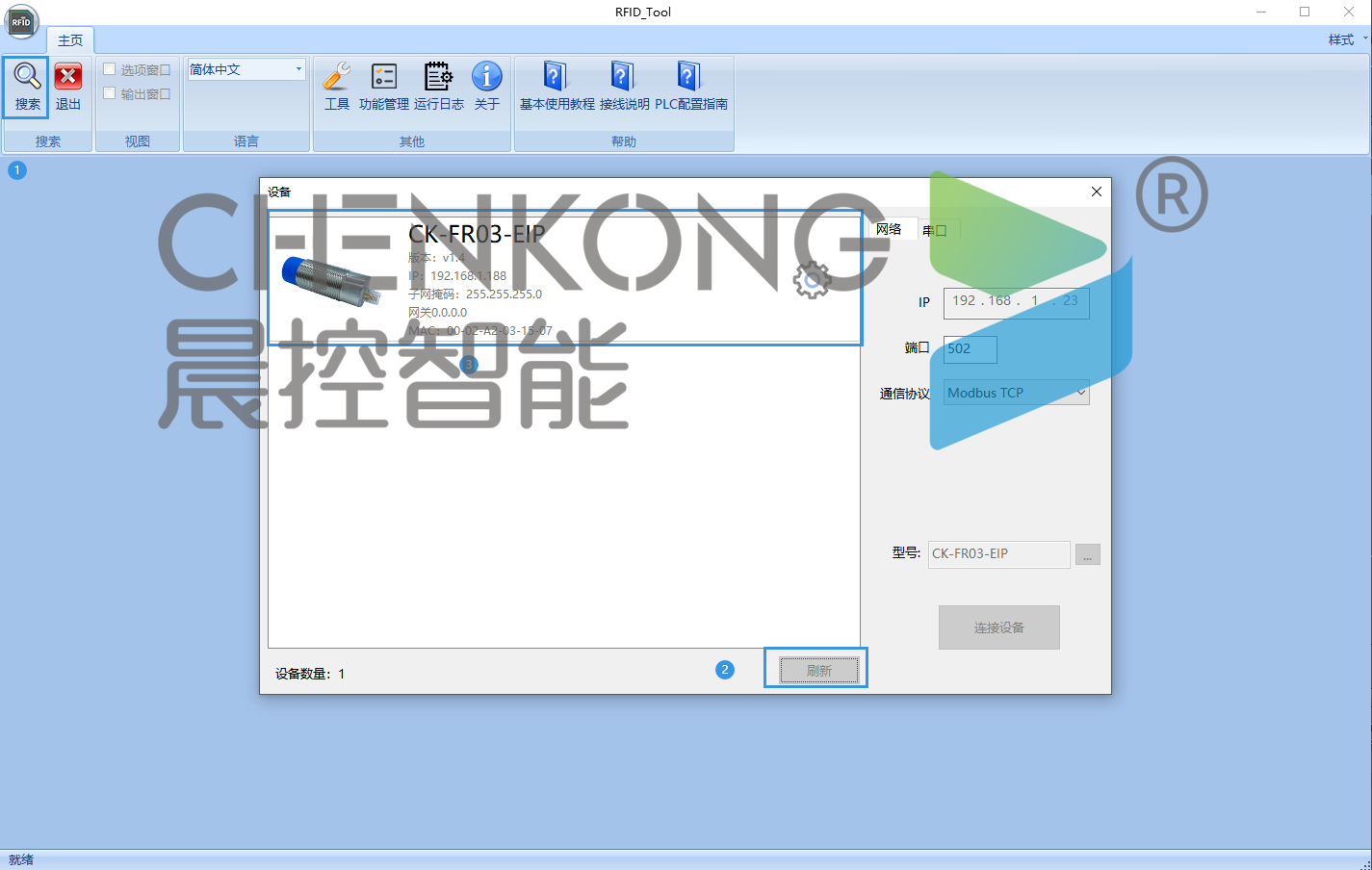
2、修改配置
●修改配置中的映射内存大小为128字节;
●点击保存,下方输出会提示需断电重启,断电重启读卡器即可修改完成。
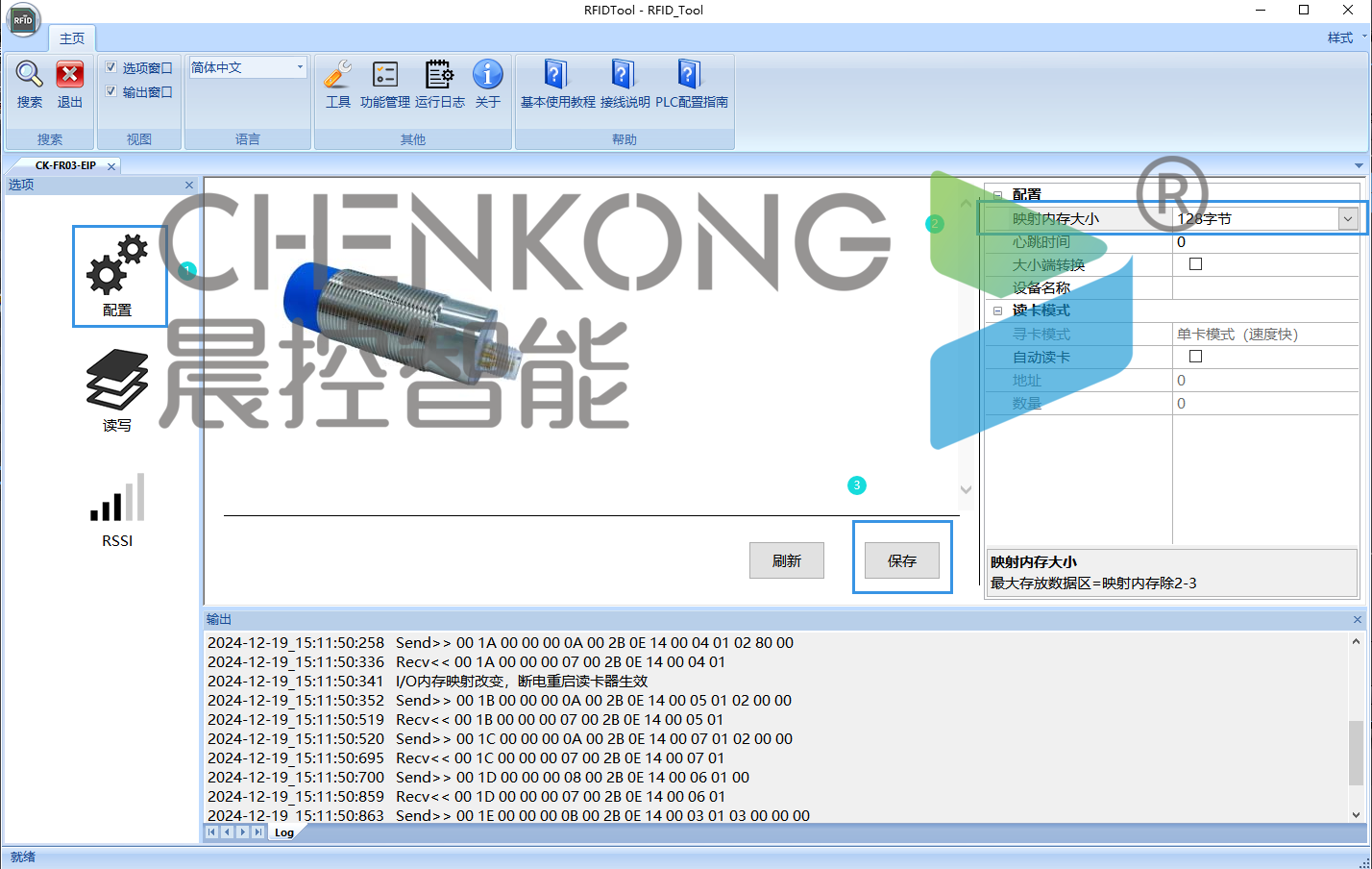
3、新建变量
●打开欧姆龙程序,在全局变量中新建两个128的数组;
●分别将网络公开设置为输入和输出,作为读卡器的输入输出。
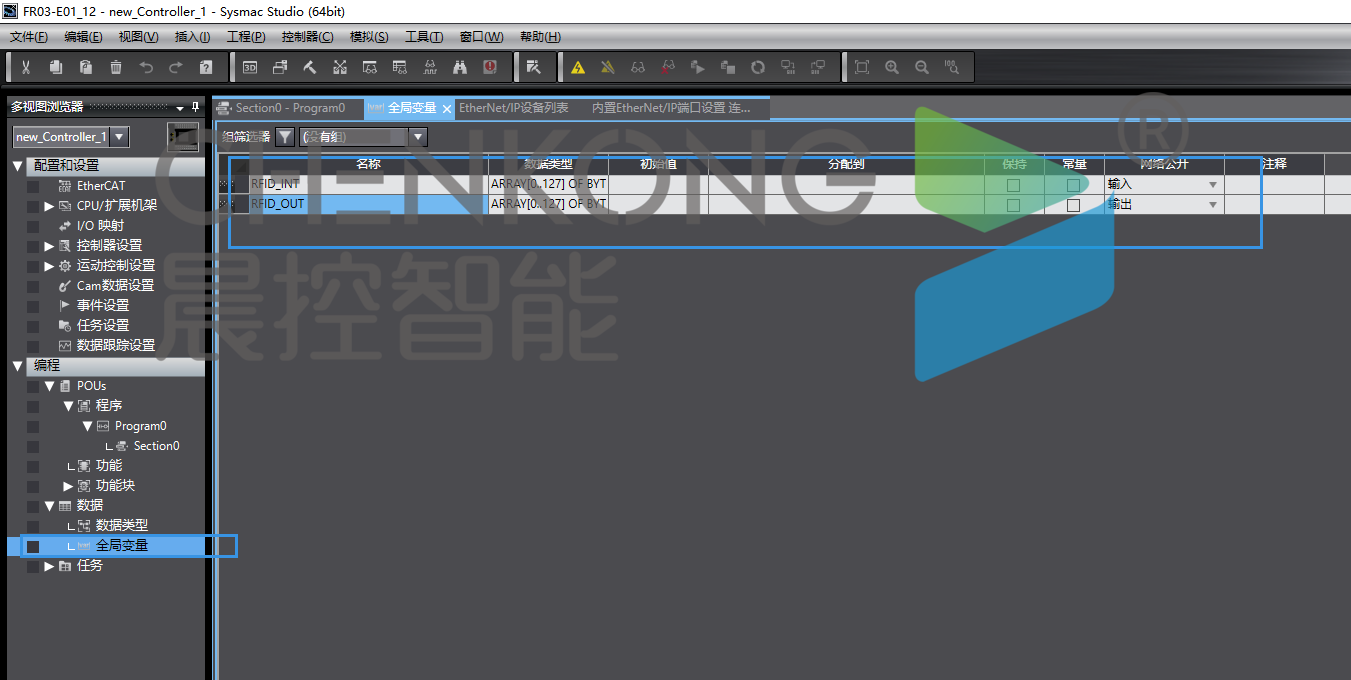
4、打开连接设置
●在上方工具,点击EtherNet/IP连接设置;

5、进入eip配置
●双击需要连接的plc设置;
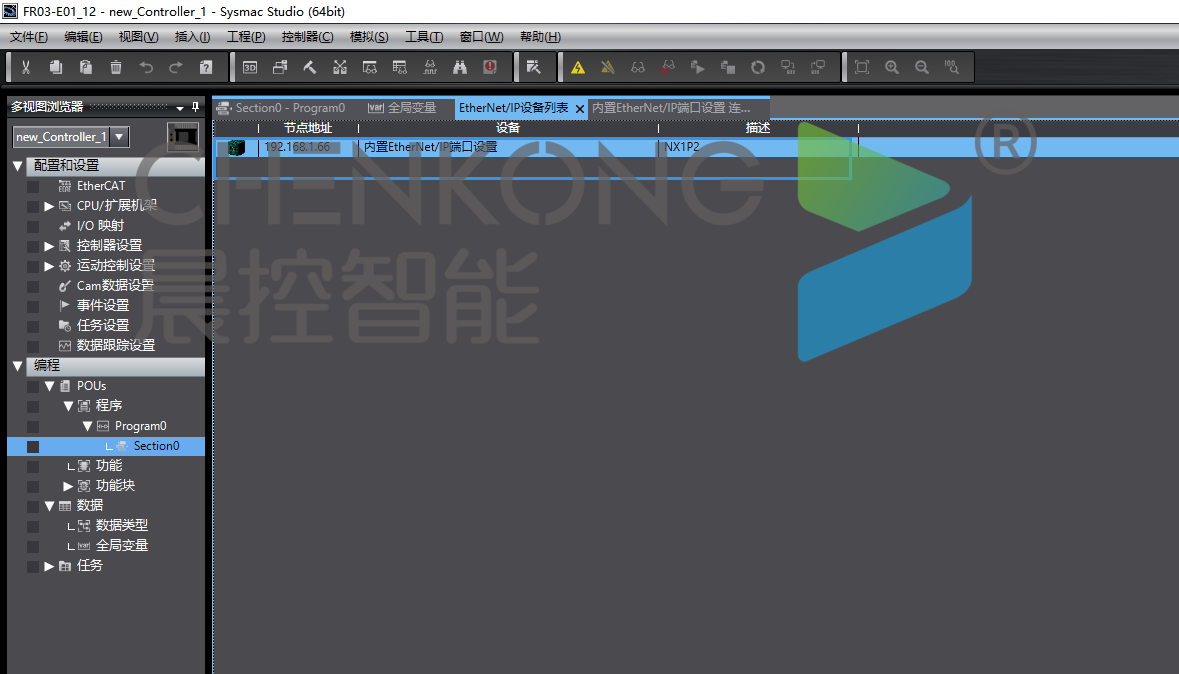
6、建立标签组
●在标签组右上角点击全部注册;
●选择刚刚新建的两个数组变量,点击注册。

7、添加ESD文件
●右键工具箱空白处;
●点击显示EDS库,在库中添加设备eds文件。
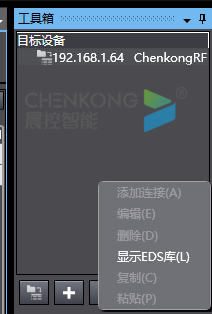
8、添加连接
●点击工具箱加号“+”;

●输入节点地址(案例以读卡器设备ip为192.168.1.80);
型号名称:选择刚刚添加的eds文件
修订版:1
●点击添加;
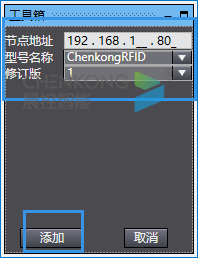
●右键加入的设备,点击添加连接。
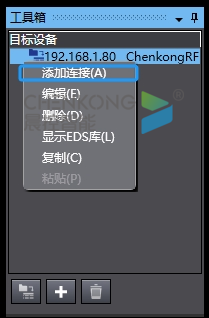
9、连接设备
●填写输入输出,大小字节填写为128,选择刚刚添加的标签组;
●点击在线,连接PLC;
●点击下方的传送到控制器,将配置下载至PLC中,即可连接完成。
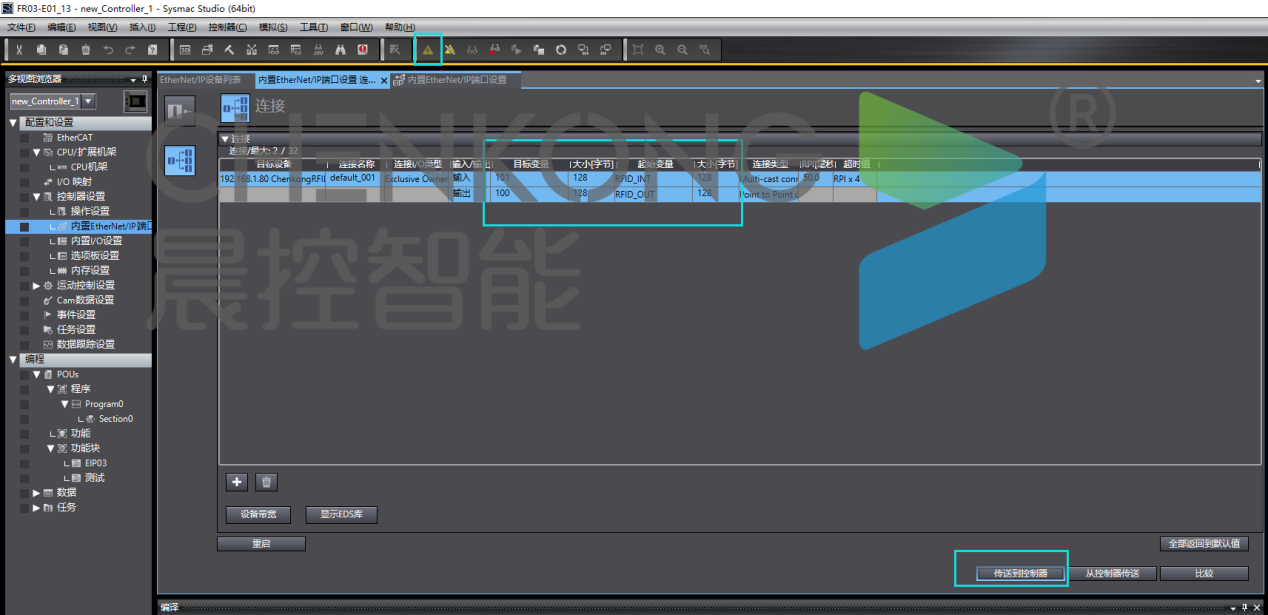
10、功能块使用操作说明
(1)功能块说明


(2)写操作例子
1先将数据写入写数据块中
2触发写入操作
3等待操作完成置位,即数据写入到标签完成
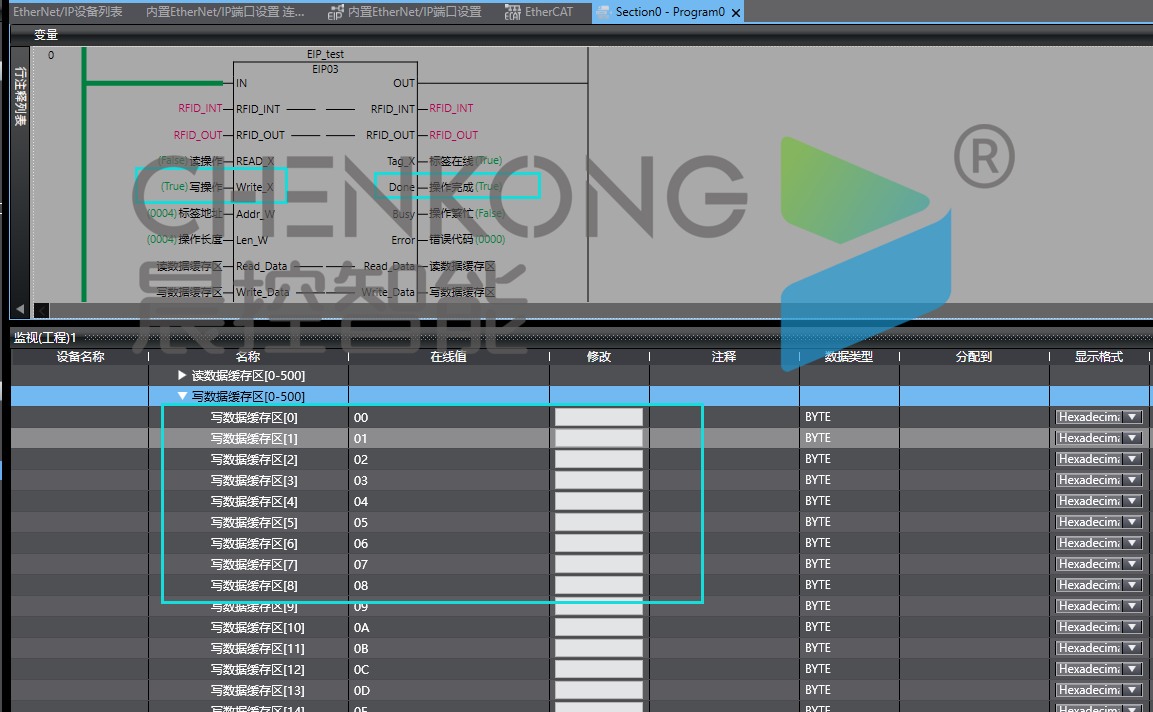
(3)读操作
1触发读取操作
2等待读取操作完成
3读取完成后在读数据块中取读取到的数据
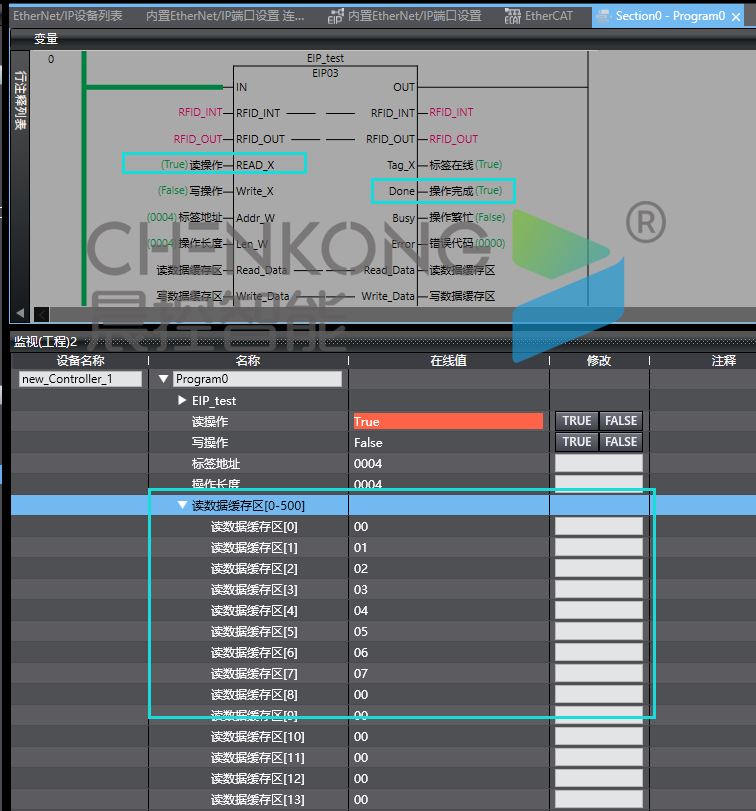
最新案例












 地址:广州市番禺区石楼镇创启路63号创智B6号楼
地址:广州市番禺区石楼镇创启路63号创智B6号楼
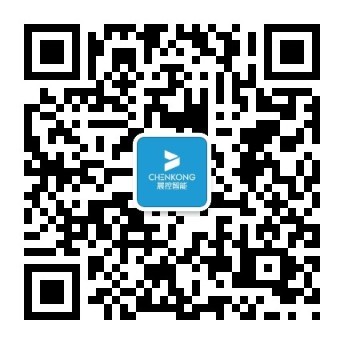
 sales@ck-auto.com
sales@ck-auto.com
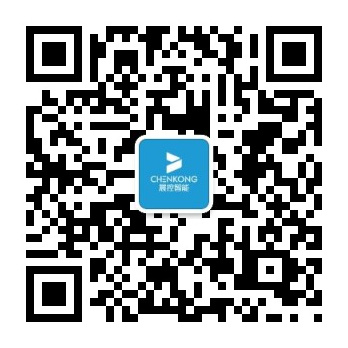
 在线留言
在线留言 